Ce guide vous montrera les étapes à suivre pour créer un serveur dédié Arma Reforger.. Suivez ces étapes pour créer votre propre serveur Arma Reforger dédié à l'aide de SteamCMD.
Hébergement d'un serveur (Fournisseurs de services de location)
Vous pouvez également héberger un serveur chez un fournisseur d'hébergement de serveurs de jeux..
Votre serveur sera démarré instantanément!
Exigences du serveur
- Fenêtres 10 ou serveur 2016+ & 64-Peu
- Processeur Quad Core (nécessite jusqu'à 2 noyaux complets)
- Jusqu'à 16 Go de mémoire (utilise actuellement environ 4 Go de mémoire minimum)
- 5Go d'espace disque (dossier d'installation)
- Une copie du jeu à accès anticipé V Rising de Steam
Configuration du serveur
- Créer un dossier C:\Reforger d'armes
- Télécharger SteamCMD pour Windows
- Extrayez le contenu du zip dans le dossier
- Créez un fichier appelé FetchServerFiles.bat et placez-y le code suivant:
@echo off start "" C:\Users\UserName\Desktop\ArmaReforger\steamcmd\steamcmd.exe +login anonymous anonymous +force_install_dir C:\Users\UserName\Desktop\ArmaReforger +app_update 1874900 +quitter
- Récupérez les fichiers du serveur depuis Steam en exécutant FetchServerFiles.bat
Démarrage du serveur
Pour démarrer le serveur, créez un fichier batch appelé StartServer.bat avec ce qui suit
suite C:\Users\UserName\Desktop\ArmaReforger\ start /wait /REALTIME ArmaReforgerServer.exe -config "C:\Users\UserName\Desktop\ArmaReforger\admin\server.json" -profil "C:\Users\UserName\Desktop\ArmaReforger\saves"
Modifiez le chemin du fichier ci-dessus vers l'endroit où se trouve votre ensemble de dossiers/fichiers sur votre ordinateur/serveur..
D'autres lignes de lancement peuvent être trouvées ici.
Assurez-vous que -profile est défini car il déterminera où votre sauvegarde est placée.
Configuration de votre serveur
Vient maintenant la partie amusante, configurer votre serveur de jeu Arma Reforger à votre guise.
Pour modifier les paramètres du serveur de jeu, vous devrez créer le fichier json suivant
serveur.json
Vous pouvez créer ces fichiers dans votre ArmaReforger\ dossier
Modifiez ce qui suit à votre guise
{
"IDServeurDédié": "ar-gm-%nom de profil",
"région": "UE",
"gameHostBindAddress": "IP DE VOTRE SERVEUR",
"gameHostBindPort": 2001,
"gameHostRegisterBindAddress": "IP DE VOTRE SERVEUR",
"gameHostRegisterPort": 2001,
"mot de passe administrateur" : "VOTRE MOT DE PASSE ADMINISTRATEUR",
"jeu": {
"nom": "VOTRE NOM DE SERVEUR",
"identifiant du scénario": "{59AD59368755F41A}Missions/21_GM_Eden.conf",
"joueurCountLimit": 16,
"visible": vrai,
"mot de passe" : "LE MOT DE PASSE DE VOTRE SERVEUR peut-être?",
"Mode de jeu": "",
"Types de clients de jeu pris en charge": [
"PLATFORM_PC"
],
"Propriétés du jeu": {
"serveurMaxViewDistance": 1600,
"Oeil de bataille": vrai,
"validation rapide": vrai
},
"mods": [
]
}
}
L'adresse IP sera celle de votre PC ou du serveur dédié sur lequel vous l'exécutez..
Si vous souhaitez changer le mode de jeu auquel vous jouez, changez simplement l'emplacement suivant:
« identifiant du scénario »: « {59AD59368755F41A}Missions/21_GM_Eden.conf »,
Avec l'un des éléments suivants.
: »’ {90F086877C27B6F6}Missions/99_Tutorial.conf (Didacticiel) »’
: »'{ECC61978EDCC2B5A}Missions/23_Campaign.conf (Conflit) »’
: »'{59AD59368755F41A}Missions/21_GM_Eden.conf (Maître du jeu – Évéron) »’
Une fois ce fichier configuré à votre guise, exécutez simplement la batte de démarrage que vous avez créée ci-dessus.
Comment rejoindre un serveur
Pour rejoindre votre serveur Arma Reforger, suivez le guide ci-dessous.
- Lancez le jeu sur Steam
- Cliquez sur l'option Multijoueur dans la liste
- En haut à droite, effectuez une recherche par titre de serveur que vous avez défini dans le fichier server.json
- Cliquez sur votre serveur dans la liste puis cliquez sur Rejoindre en bas à droite.
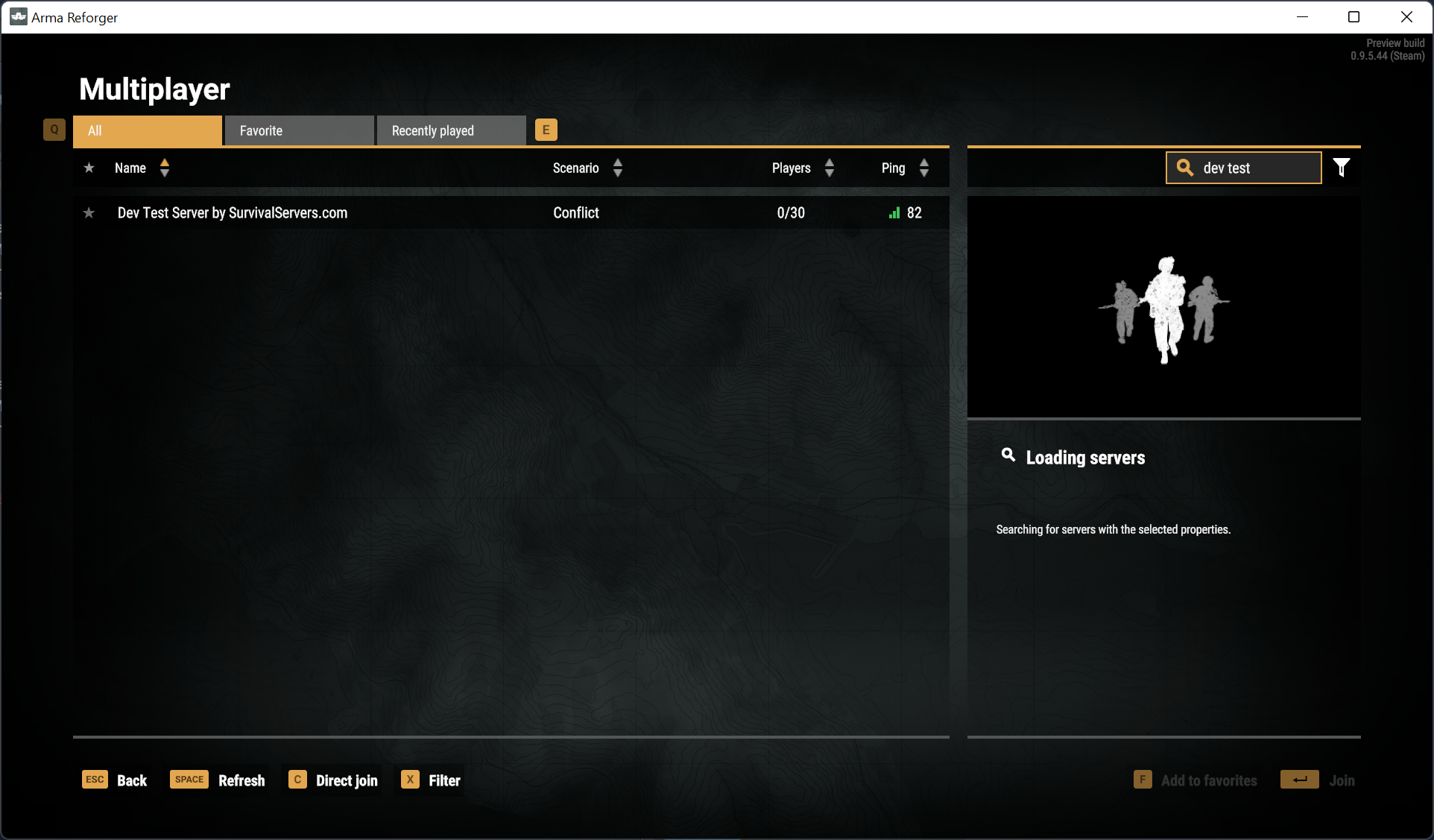
- Lancez le jeu sur Steam
- Cliquez sur l'option Multijoueur dans la liste
- Recherchez et cliquez sur Direct Join en bas de la page et cliquez dessus.
- Entrez votre IP et le port que vous avez défini dans le fichier server.json
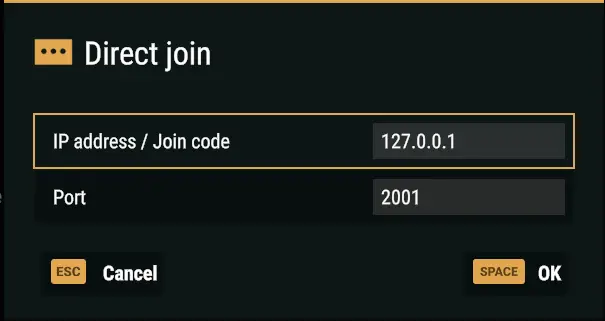
Si votre serveur ne démarre pas, vous devrez peut-être effectuer une redirection de port.
Ajoutez une règle entrante à votre pare-feu Windows pour autoriser le port TCP/UDP (port de jeu) 27015, (Port de requête Steam) 27016 (ou quels que soient les ports que vous décidez d'utiliser)
Vous devrez peut-être également ajouter une règle de transfert à votre routeur réseau.. Vous pouvez utiliser PortForward.com pour lire comment faire cela.
C'est tout ce que nous partageons aujourd'hui pour cela Arma Reforger guide. Ce guide a été initialement créé et rédigé par Le Martien. Si nous ne parvenons pas à mettre à jour ce guide, vous pouvez trouver la dernière mise à jour en suivant ceci lien.

